تمت إعادة تصميم Apple Music في عام 2016 في محاولة لتبسيط التطبيق. في حين نجحت شركة آبل في جهودها الرامية إلى جعل التطبيق أسهل في التنقل ، فإنه ما زال من السهل جدًا التراجع عند البحث عن الموسيقى عبر كتالوج أغلِم الفائق الذي يبلغ 40 مليون. في ما يلي بعض النصائح لمساعدتك في تتبع أي النهاية عند الخروج من Apple Music.
عرض ألبوم أغنية اللعب
عندما تكتشف أغنية رائعة في قائمة تشغيل ، فأنت على بعد بضع نقرات من إمكانية عرض الألبوم الذي تظهر عليه. من لوحة التشغيل الآن ، سترى الفنان ومعلومات الألبوم بأحرف حمراء أسفل عنوان الأغنية الحالية التي يتم تشغيلها. اضغط على هذه الحروف الحمراء وستستمر الأغنية الحالية باللعب بينما تفتح Apple Music الألبوم حتى تتمكن من قراءة وصفها (إذا كان هناك واحد) وقراءة قائمة التتبع الخاصة بها.
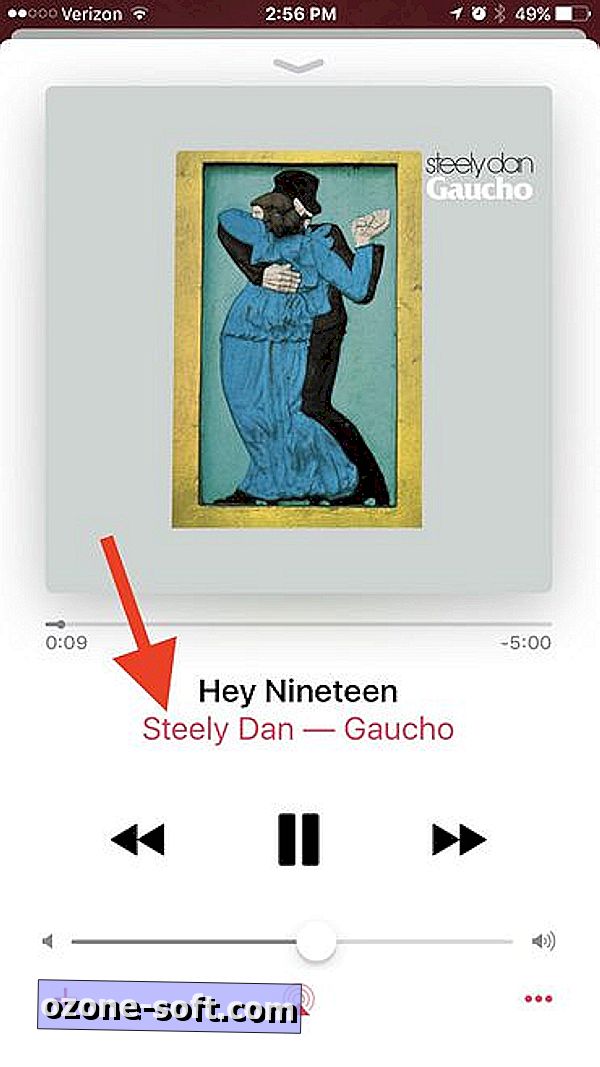
أضف إلى المكتبة مقابل التنزيل
بشكل افتراضي ، يضيف الزر " + " لأغنية أو الزر " + ADD " للألبوم إلى مكتبتك ولكنه لا ينزله للاستخدام في وضع عدم الاتصال ، ولكن يمكنك تغيير ذلك. إذا كنت تريد أيضًا أن يتوفر كل شيء في علامة التبويب "المكتبة" عندما لا تكون لديك شبكة خلوية أو اتصال Wi-Fi ، فانتقل إلى الإعدادات> الموسيقى والتبديل إلى " التنزيلات التلقائية" . إنني أنصحك بذلك فقط إذا كان لديك جهاز iPhone يحتوي على الكثير من مساحة التخزين أو إذا كنت متشوقًا بشكل خاص حول ما تضيفه إلى مكتبتك.
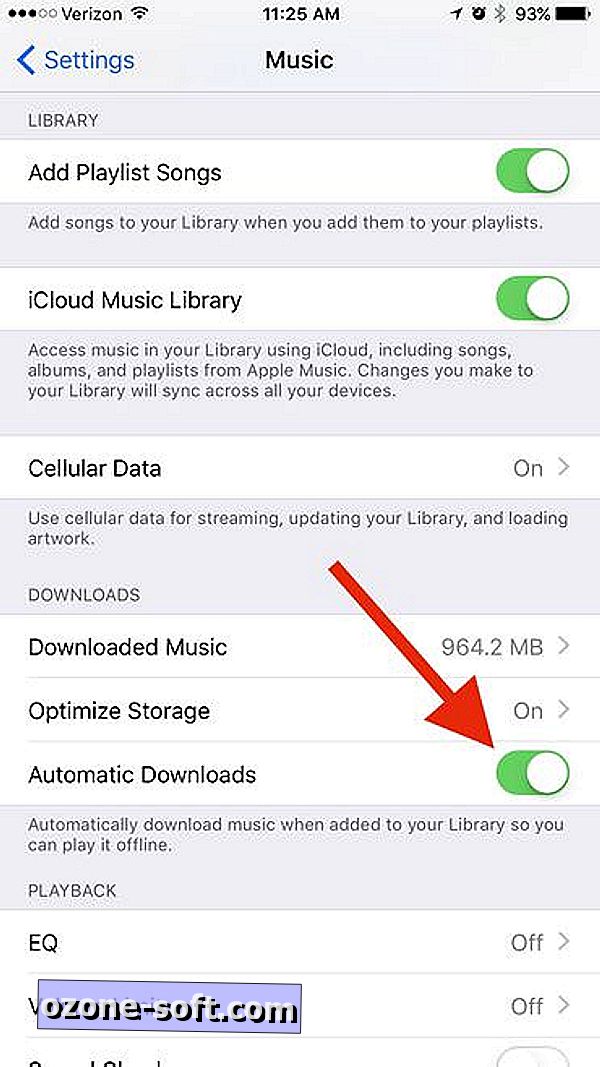
تخصيص عرض المكتبة الخاص بك
يمكنك اختيار العناوين التي يتم عرضها أعلى مكتبتك. انقر فوق علامة التبويب المكتبة ، ثم انقر فوق الزر تحرير في أعلى اليسار لاختيار العناصر المراد إضافتها أو إزالتها. أجد عنوان النوع ، على سبيل المثال ، مفيدًا لعادات التصفح الخاصة بي. وإذا كنت من محبي الموسيقى الكلاسيكية ، فربما ترغب في عرض الملحنين.
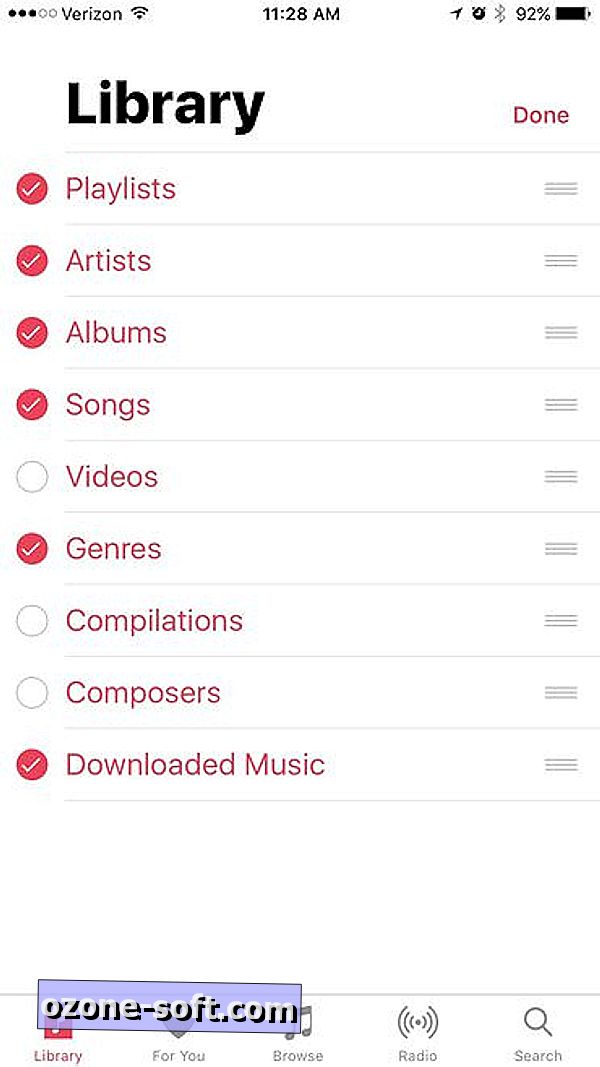
أيضًا ، لا تنام في وظيفة الفرز عند استعراض مشاهدات الألبومات أو أغاني مكتبتك. انقر فوق فرز في أعلى اليمين وترتيب الأغاني أبجديًا حسب عنوان الأغنية أو اسم الفنان. وبالمثل ، يمكن فرز الألبومات حسب عنوان الألبوم أو اسم الفنان.
إتقان 3D Touch الخاص بك للحفاظ على الطرف ذاهب
لا شيء يجلب الحفل إلى التوقف ويثير المزيد من الآهات أكثر من التوقف فجأة عن الأغنية التي ينتقل إليها الجميع. وهذا من السهل القيام به عن طريق الخطأ مع Apple Music ، خاصةً إذا كان لديك جهاز iPhone يدعم اللمس الثلاثي الأبعاد. إذا كنت تصطف أغنية لتشغيلها بعد ذلك ، فستحتاج إلى 3D Touch لمسها لعرض القائمة السياقية مع خيارات Play Next و Play Later. إذا كانت إيماءة 3D Touch الخاصة بك غير ناجحة وينتهي بها الأمر بنقرة بسيطة بدلاً من ذلك ، فحينئذ تتوقف الأغنية الحالية على الفور ، ويبدأ ضيوفك في التأوه والأغنية التي قمت بالنقر عليها بطريق الخطأ. تأكد من أنك متعمد جدًا عند استخدام 3D Touching على أغنية لإضافتها إلى قائمة انتظار التالي.
أجهزة iPhones الأقدم بدون 3D Touch تجعلها أسهل في هذا الصدد ؛ فقط اضغط على زر النقطة الثلاثية إلى يمين الأغنية لاستدعاء القائمة السياقية لإضافة أغنية إلى قائمة الانتظار الخاصة بك.
العب التالي في مقابل اللعب لاحقًا
عندما تستدعي القائمة السياقية لأغنية ، يجب أن تعرف ما تفعله خيارات Play Next و Play Later. يضيف Play Next أغنية إلى أعلى قائمة انتظار التالي حتى ، نعم ، يتم تشغيلها بعد ذلك ، بينما يضيفها Play Later إلى أسفل قائمة الانتظار.
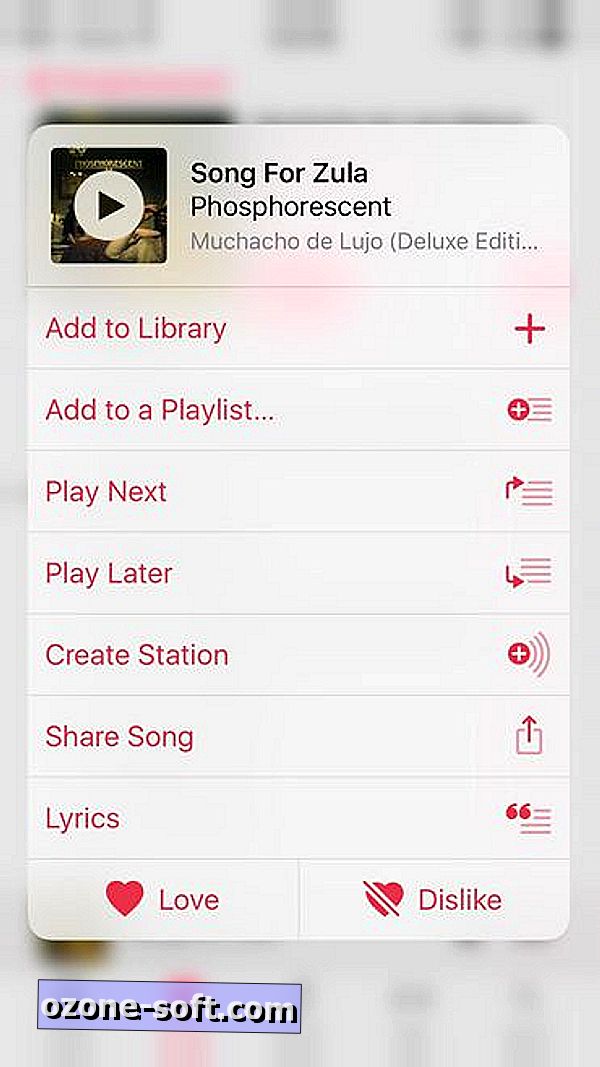
إنشاء محطات الراديو الخاصة بك
يمكن أن تعمل Apple Music أيضًا مثل Pandora ولعب مزيجًا من الموسيقى استنادًا إلى فنان أو ألبوم أو أغنية. لأغنية سهلة. من القائمة السياقية كما هو موضح أعلاه ، ما عليك سوى النقر على " إنشاء محطة" . بالنسبة إلى الفنان أو الألبوم ، يكون الزر "إنشاء محطة" مخفيًا خلف الزر الأحمر الثلاثي النقاط الذي يقع على يمين اسم الفنان أو غلاف الألبوم.
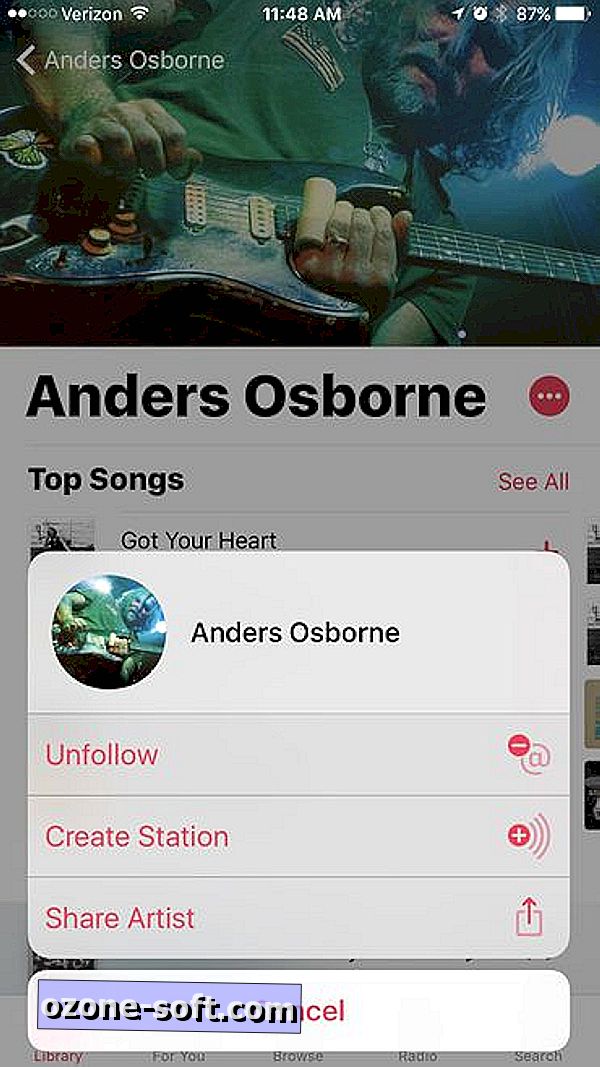
للأسف ، لا توجد طريقة لحذف محطة راديو أنشأتها. يتم إلقاؤهم في المنطقة التي تم تشغيلها مؤخرًا في علامة تبويب "الراديو" ، والتي لا تمنحك أي خيار لتنظيم محطاتك أو حذفها. أفترض إذا كنت لا تلعب محطة لفترة من الوقت ، فسوف تحصل في النهاية على خلع من الشبكة التي تم تشغيلها مؤخرًا ، لكنني أتمنى أن تعطيني Apple طريقة لتحرير المحطات الخاصة بي بالإضافة إلى تلك التي صنعتها من أجلي.
انتقل لأسفل لخلط وتكرار
قد تتساءل أين اختفت خلط ورق اللعب والخيارات المتكررة. قبل إعادة تصميم التطبيق هذا العام ، كانت متوفرة بسهولة على لوحة التشغيل الآن. الآن تحتاج إلى التمرير لأسفل قليلا لرؤية المراوغة وكرر. ستحصل عليها قبل كلمات الأغنية وقبل قائمة انتظار أغنية Up Next.
دي جي سيري
يمكنك استخدام Siri كجهاز Apple Music DJ. يمكنك أن تطلب من Siri لعب أغنية أو ألبومًا أو قائمة تشغيل ، ولكن يمكنك أيضًا إجراء المزيد من عمليات البحث المتقدمة. سيري يمكن أن يكون بمثابة كاسي كاسيز الرقمية وتلعب الضربات من أي عام. أخبر سيري ، "العب الأغنية رقم واحد من 1989" أو "ألعب الأغنية رقم 1 من سبتمبر 1984" ، على سبيل المثال. يمكنك أيضًا إخبار Siri بـ "العب بقية هذا الألبوم" وسيصطف Siri جميع المسارات الأخرى من ألبوم الأغنية التي يتم تشغيلها حاليًا.
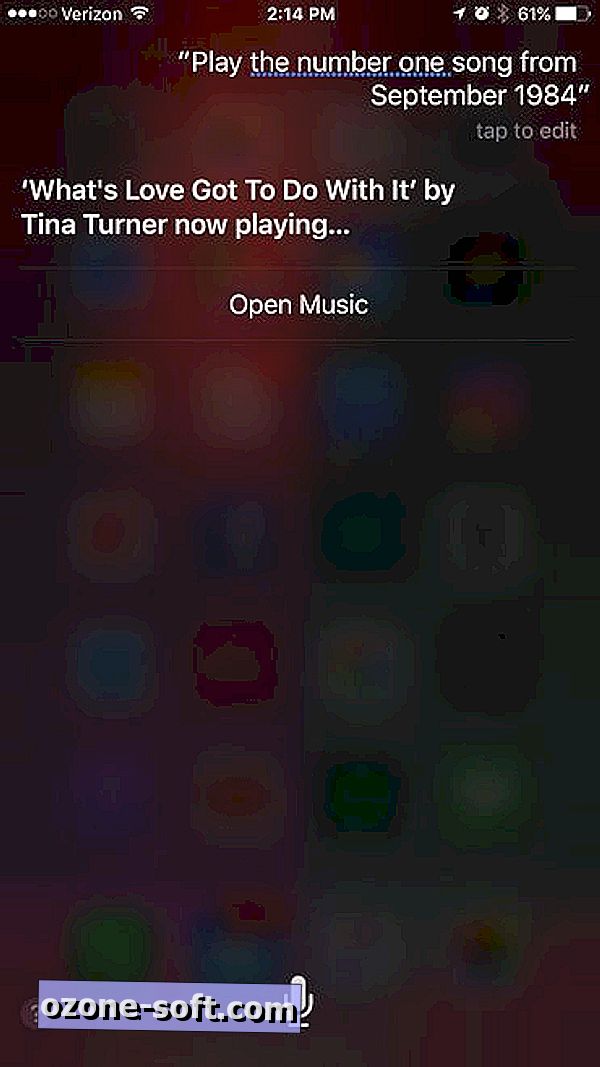
استخدم فلاتر البحث لإجراء عمليات بحث أسرع
لا تتجاهل فترتي البحث - Apple Music و Your Library - عند البحث عن أغنية أو ألبوم. يعد Apple Music هو الخيار الافتراضي ، ولكن إذا كنت قد بنيت نفسك مكتبة موسيقية لائقة في منتصف الطريق ، يمكنك بسرعة الوصول إلى هدف البحث الخاص بك عن طريق اختيار مكتبتك.
اختر ملف تعريف EQ لمطابقة الأنغام
احصل على أقصى استفادة من مكبرات الصوت في المسرح المنزلي أو سماعات الرأس باهظة الثمن باستخدام مقياس الصوت المدمج في iOS. انتقل إلى الإعدادات> الموسيقى> EQ ويمكنك الاختيار من بين 23 من ملفات تعريف EQ. فقط ضع في اعتبارك أن اختيار EQ الخاص بك سيبقى حتى تختار شيئًا آخر. إنها ليست ذكية بما فيه الكفاية لتطبيق ملف الهيب هوب الخاص بـ Jay-Z's "4:44" ، على سبيل المثال ، ثم الانتقال إلى ألبوم "Villains" الجديد الخاص بـ Rock for Queens في The Stone Age.
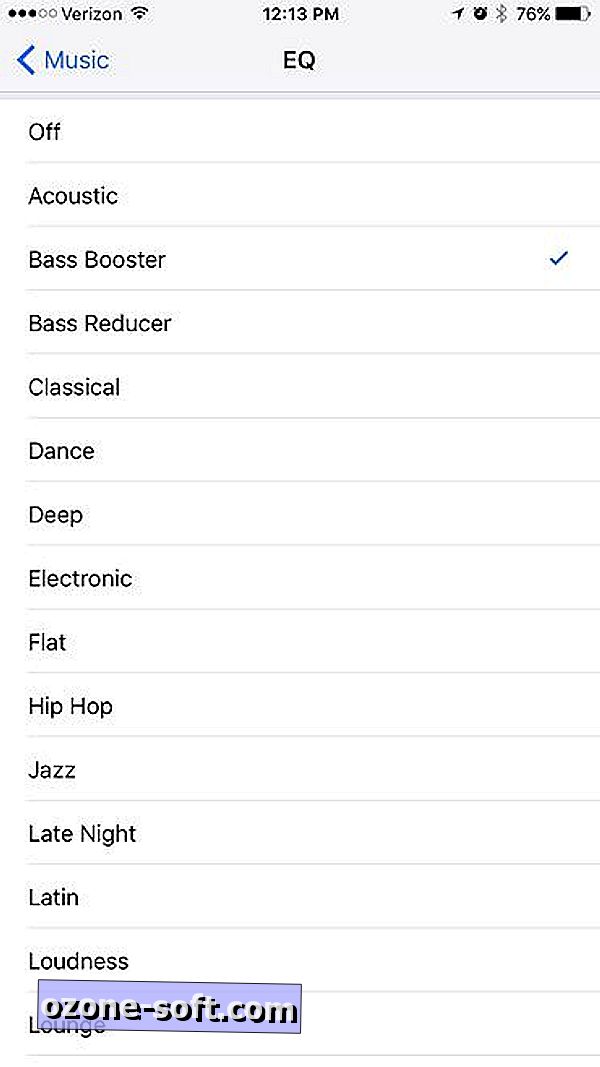
نصيحة إضافية: ثلاث طرق لإيقاف إشعارات iOS من مقاطعة تشغيل الموسيقى













ترك تعليقك